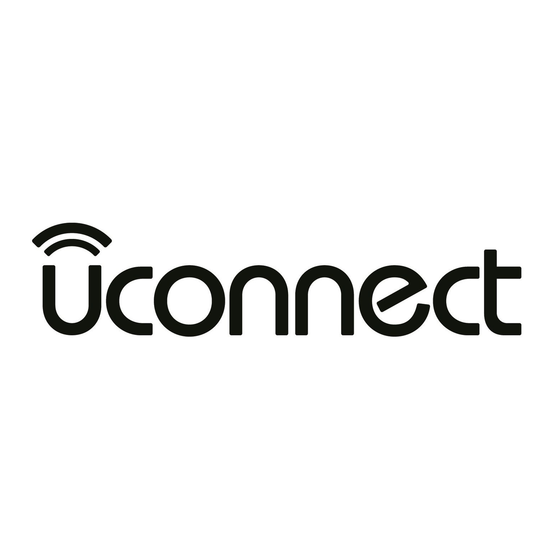Publicité
Liens rapides
Publicité
Chapitres

Sommaire des Matières pour Uconnect 5.0
- Page 1 Uconnect 5.0/5.0N Supplément au guide de l’automobiliste...
-
Page 2: Table Des Matières
MODE MULTIMÉDIA ..... . . 35 ASTUCES DE RECONNAISSANCE VOCALE DU SYSTÈME UCONNECT 5.0/5.0N ............43 SYSTÈME UCONNECT... -
Page 4: Consignes De Sécurité
SECTION CONSIGNES DE SÉCURITÉ • CONSIGNES DE SÉCURITÉ ....4... - Page 5 Ne laissez pas les frein de stationnement. tions et des applications Uconnect jeunes enfants utiliser le système. de ce véhicule. Utilisez le système • En cas de problème, arrêtez immédia- •...
- Page 6 CONSIGNES DE SÉCURITÉ • Au besoin, servez-vous d’un chiffon NOTA : De nombreuses fonctions de ce NOTA : Cet appareil a été vérifié et s’est système sont assujetties à la vitesse du non pelucheux humecté de nettoyant révélé conforme aux normes applicables véhicule.
- Page 7 CONSIGNES DE SÉCURITÉ La radio sans fil interne fonctionne selon nous vous recommandons d’essayer de corriger l’interférence en appliquant une les directives relatives aux normes de ou plusieurs des mesures suivantes : sécurité sur les radiofréquences et les - Augmenter la distance entre l’équipe- recommandations qui reflètent le consen- ment et le récepteur.
-
Page 8: Introduction
• SYSTÈME Uconnect 5.0/5.0N....8 5.0 ....11... - Page 9 INTRODUCTION SYSTÈME Uconnect 5.0/5.0N...
- Page 10 4 – ENTER/BROWSE PHONE) pour accéder système radio. Vous pouvez sélectionner les divers (ENTRÉE-PARCOURIR) et TUNE/SCROLL Uconnect Phone. modes de syntonisation; AM, FM et SXM (SYNTONISATION-DÉFILEMENT) (selon l’équipement), en appuyant sur les Appuyez sur le bouton ENTER/BROWSE boutons correspondants en mode radio.
- Page 11 Uconnect frein de stationnement. de ce véhicule. Utilisez le système...
- Page 12 INTRODUCTION SYSTÈME Uconnect...
- Page 13 Poussez le bouton Settings (Réglages) TIONS) sur le devant de la radio pour Mobile, USB, AUX, Bluetooth situé sur le devant de la radio pour accé- accéder au système Uconnect Apps. der aux fonctions programmables par l’uti- 9 – RADIO lisateur.
- Page 14 INTRODUCTION tème. Appuyez une deuxième fois sur le bouton ON-VOLUME pour mettre le sys- tème hors fonction. 11 – MISE EN SOURDINE Appuyez sur le bouton de mise en sourdine pour activer ou désactiver le volume.
- Page 16 SECTION TOUT SUR LE SYSTÈME UCONNECT • QU’EST-CE QUE Uconnect • Système Uconnect ? ....16 ACCESS SUR TÉLÉPHONE • DÉTERMINATION DU MODÈLE DE RADIO UTILISÉ ..18...
-
Page 17: Tout Sur Le Système Uconnect Md
TOUT SUR LE SYSTÈME Uconnect QU’EST-CE QUE Uconnect MISE EN GARDE! Avant de conduire, familiarisez-vous avec Conduisez TOUJOURS prudemment en gardant les mains sur le volant. le système convivial Uconnect Vous êtes entièrement responsable et • La commande vocale Uconnect vous assumez tous les risques en ce les boutons du système Uconnect... - Page 18 2 – Bouton de commande vocale du système Uconnect 8 – La passerelle multimédia comprend le port USB et la prise audio 3 - Bouton de raccrochage du téléphone du système Uconnect Phone 9 – Commandes audio sur le volant (situées sur la surface arrière droite du volant) 4 –...
- Page 19 TOUT SUR LE SYSTÈME Uconnect DÉTERMINATION DU MODÈLE Système Uconnect 5.0 / 5.0N Système Uconnect ACCESS DE RADIO UTILISÉ SUR TÉLÉPHONE MOBILE Vous pouvez identifier votre radio de plu- Le système Uconnect Access sur télé- sieurs façons rapides. Pour une descrip- phone mobile, qui utilise l’application...
- Page 20 SECTION MODE RADIO • UTILISATION DU MODE RADIO ....20 • Réglage des boutons de présélection ..22 •...
-
Page 21: Mode Radio
MODE RADIO UTILISATION DU MODE RADIO Appuyez sur le bouton RADIO pour accé- ENTER/BROWSE (ENTRÉE- der au mode radio. Vous pouvez sélec- PARCOURIR) et TUNE/SCROLL tionner les divers modes de syntonisation (SYNTONISATION-DÉFILEMENT) (AM, FM et SXM), en appuyant sur les Tournez le bouton de commande TUNE/ boutons correspondants en mode radio. -
Page 22: Syntonisation Directe
MODE RADIO Pendant la fonction de recherche vers le Pendant la fonction de recherche vers le Syntonisation directe haut, si la radio atteint la station de départ bas, si la radio atteint la station de départ après avoir parcouru deux fois la fré- après avoir parcouru deux fois la fré- quence entière, la radio s’arrête à... -
Page 23: Réglage Des Boutons De Présélection
MODE RADIO pendant plus de deux secondes ou jus- Appuyez sur le bouton de numéro disponi- Réglage des boutons de présélection ble pour commencer à sélectionner une qu’à ce que vous entendiez un bip de station voulue. Une fois le numéro saisi, confirmation. -
Page 24: Siriusxm Premier
MODE RADIO connaître toutes les conditions d’abonne- SiriusXM Premier , Oprah Radio , tous les matchs de la MLB et de la LNH , toutes les ment, reportez-vous au contrat client de courses NASCAR , Martha Stewart et SiriusXM à www.siriusxm.com. Tous les plus encore. -
Page 25: Audio
MODE RADIO Cette fonctionnalité n’est disponible que Audio Equalizer (Égaliseur) sur les radios munies d’un récepteur sa- tellite. Pour la réception des chaînes de radio satellite, le véhicule doit se trouver à l’extérieur et en visibilité directe avec les satellites. Si l’écran affiche le message «... - Page 26 MODE RADIO Balance/Fade (Équilibre gauche-droit et Appuyez sur le bouton « Done » (Terminé) Auto-On Radio (Radio activée automa- équilibre avant-arrière) lorsque vous avez terminé. tiquement) Asservissement à la vitesse Appuyez sur le bouton « Auto-On Radio » (Radio activée automatiquement) pour ré- Appuyez sur le bouton «...
-
Page 27: Réglage De L'horloge
MODE RADIO • Appuyez sur le bouton MORE (PLUS du volume AUX), sélectionnez « On » Réglage de l’horloge (Activé) ou « Off » (Désactivé), puis ap- D’OPTIONS) sur le côté droit de l’affi- puyez sur le bouton fléché de retour de chage, appuyez sur le bouton «... - Page 28 MODE RADIO 2. Appuyez sur les flèches « Up » (Vers le haut) ou « Down » (Vers le bas) pour régler les heures ou les minutes, puis sélectionnez le bouton « AM » ou « PM ». Vous pouvez également sélectionner le format 12 h ou 24 h en appuyant sur le bouton voulu.
-
Page 30: Mode Multimédia
SECTION MODE MULTIMÉDIA • FONCTIONNEMENT DU MODE MULTIMÉDIA ..30 • Mode AUX (AUXILIAIRE) ....32 • Fonctions multimédias courantes ... . .30 •... -
Page 31: Fonctionnement Du Mode Multimédia
MODE MULTIMÉDIA FONCTIONNEMENT DU MODE Vous pouvez appuyer sur le bouton Recherche rapide vers le haut « Source », « Pause/Play » (Pause- MULTIMÉDIA Appuyez longuement sur le bouton « Seek Lecture) ou « Info » (Information) pour les Up » (Recherche vers le haut) pour Vous pouvez sélectionner le mode multi- informations d’artiste sur la chanson cou-... -
Page 32: Mode Usb
MODE MULTIMÉDIA Source Appuyez sur le bouton une seconde fois Une fois en mode MULTIMÉDIA, appuyez pour désactiver cette fonction. sur le bouton « Source », puis sélection- Appuyez sur le bouton « Source » pour nez USB. sélectionner la source audio voulue, soit Repeat (Relecture) AUX (AUXILIAIRE), USB ou Bluetooth Insertion d’un dispositif USB... -
Page 33: Mode Aux (Auxiliaire)
MODE MULTIMÉDIA sélection voulue, vous pouvez choisir Contrôler le dispositif auxiliaire parmi les multimédias disponibles en ap- La radio est inopérante sur les fonctions puyant sur le bouton. Appuyez sur le de l’appareil auxiliaire (par exemple, choix bouton « Exit » (Quitter) si vous souhaitez de listes d’écoute, lecture, avance rapide, annuler la fonction de défilement. -
Page 34: Mode Bluetooth
Vous pouvez accéder à la diffusion en flux audio Bluetooth (BTSA) ou en mode Bluetooth en jumelant un dispositif Bluetooth compatible contenant de la musique à un système Uconnect Avant procéder, dispositif Bluetooth doit être jumelé à travers le système Uconnect Phone pour commu- niquer avec le système Uconnect... - Page 36 SECTION ASTUCES DE RECONNAISSANCE VOCALE DU SYSTÈME UCONNECT 5.0/5.0N • RECONNAISSANCE VOCALE du système Uconnect • Multimédia ......39 .
-
Page 37: Astuces De Reconnaissance Vocale Du Système Uconnect
ASTUCES DE RECONNAISSANCE VOCALE du système Uconnect 5.0/5.0N RECONNAISSANCE VOCALE Lancement des applications du système Uconnect 1. Visitez le site UconnectPhone.com pour vérifier la compatibilité de l’appareil Introduction au système Uconnect mobile et la fonction et pour trouver les Commencez à utiliser la reconnaissance directives de jumelage du téléphone. - Page 38 ASTUCES DE RECONNAISSANCE VOCALE du système Uconnect 5.0/5.0N 5. Vous pouvez interrompre le message d’aide ou les messages-guides du sys- tème en appuyant sur le bouton VR ou sur le bouton PHONE (TÉLÉPHONE) et en énonçant une commande vocale à partir de la catégorie actuelle.
-
Page 39: Commandes Vocales De Base
ASTUCES DE RECONNAISSANCE VOCALE du système Uconnect 5.0/5.0N • Syntoniser la chaîne Hits 1 de radio Commandes vocales de base satellite. Les commandes vocales de base ci- dessous peuvent être fournies à tout ASTUCE : À tout moment, si vous n’êtes moment lorsque vous utilisez votre sys- pas sûr de ce que vous voulez dire ou si... -
Page 40: Système Uconnect
ASTUCES DE RECONNAISSANCE VOCALE du système Uconnect 5.0/5.0N Multimédia Moonlight Sonata (Lire le morceau So- Téléphone nate au clair de lune); Play genre Clas- système Uconnect offre Les appels et les réponses aux appels au sical (Lire le genre classique) -
Page 41: Réponse Texte-Voix
ASTUCES DE RECONNAISSANCE VOCALE du système Uconnect 5.0/5.0N • Redial (Recomposer) (appeler le nu- 1. Une fois qu’un télémessage reçu est lu méro de téléphone sortant précédent); pour vous, appuyez sur le bouton PHONE (TÉLÉPHONE) . Après le signal so- •... - Page 42 ASTUCES DE RECONNAISSANCE VOCALE du système Uconnect 5.0/5.0N Votre téléphone mobile doit ASTUCE : RÉPONSE TEXTE-VOIX PRÉFORMATÉE RÉPONSE TEXTE-VOIX PRÉFORMATÉE avoir l’implémentation complète du profil d’accès aux messages (MAP) pour exploi- « Start « I’ll be « I need « See «...
-
Page 43: Renseignements Supplémentaires
ASTUCES DE RECONNAISSANCE VOCALE du système Uconnect 5.0/5.0N Renseignements supplémentaires Numéro de téléphone (1 877 855-8400) du service à la clientèle relatif au système © 2015 FCA US LLC. Tous droits réservés. Uconnect Mopar et Uconnect sont des marques de commerce déposées et Mopar Owner... - Page 44 SECTION SYSTÈME UCONNECT PHONE • FONCTIONNEMENT DU SYSTÈME Uconnect • Mettre le microphone en sourdine PHONE . .44 • Jumelage d’un téléphone ....44 (ou annuler la sourdine) pendant l’appel.
-
Page 45: Md Phone
MISE EN GARDE! désactivée. NOTA : Conduisez TOUJOURS prudemment • Pour utiliser le système Uconnect Jumelage d’un téléphone en gardant les mains sur le volant. vous devez posséder un téléphone mo- Vous êtes entièrement responsable et... - Page 46 Système Uconnect PHONE • Pour obtenir de l’aide en vue du jume- 7. Pendant l’étape de jumelage, un écran 3. Si aucun téléphone mobile n’est jumelé avec le système, l’affichage montre un s’affiche et montre la progression de l’opé- lage de téléphone, communiquez avec écran spécialisé.
-
Page 47: Transfert Du Répertoire Téléphonique À Partir Du Téléphone Mobile
Bluetooth est établie entre cessible. mobile le téléphone et le système Uconnect • La carte SIM et le répertoire téléphoni- par exemple lorsque vous faites démarrer que du téléphone mobile sont téléchar- Selon l’équipement, et si votre téléphone le moteur. -
Page 48: Faire Un Appel
Lorsqu’un appel entrant sonne ou est an- pour réactiver le microphone). par le téléphone, le bouton correspon- noncé sur le système Uconnect , ap- dant est désactivé (grisé). Transfert d’appel en cours entre le puyez sur le bouton de décrochage du combiné... -
Page 49: Messages Textes
Uconnect énonce un message. Bluetooth , pour un appareil enregistré Notez que le réglage de volume du sys- en tant que Uconnect . Après l’activa- tème Uconnect est différent de celui du tion de cette fonction sur le téléphone système audio. - Page 50 SECTION BOUTON MORE (PLUS D’OPTIONS) • OPTIONS DU BOUTON MORE (PLUS D’OPTIONS) ..50 • Boussole ......50 •...
-
Page 51: Bouton More (Plus D'options)
BOUTON MORE (PLUS D’OPTIONS) OPTIONS DU BOUTON MORE Boussole revenir au menu précédent. Appuyez sur les boutons fléchés vers le haut ou vers le (PLUS D’OPTIONS) Appuyez sur le bouton « Compass » bas à la droite de l’écran tactile pour (Boussole) pour afficher la boussole. - Page 52 BOUTON MORE (PLUS D’OPTIONS) • Display (Affichage) • Restore Settings (Restaurer les réglages) • Units (Unités) • Clear Personal Data (Suppression • Voice (Réponse vocale) des données personnelles) • Clock & Date (Horloge et date) • System Information (Information sur •...
-
Page 54: Navigation
SECTION NAVIGATION • UTILISATION DU SYSTÈME DE NAVIGATION – • Settings (Réglages) ..... .81 • Points d’intérêt ......99 SELON L’ÉQUIPEMENT . -
Page 55: Utilisation Du Système De Navigation - Selon L'équipement
Vous êtes entièrement responsable et vous assumez tous les risques en ce liste de villes suggérées. qui concerne l’utilisation des fonc- tions et des applications Uconnect de ce véhicule. Utilisez le système Uconnect uniquement lorsqu’il est 2. Appuyez sur le bouton « Drive to »... - Page 56 NAVIGATION Lorsque le nom de la ville en question Lorsque le nom de la rue en question s’affiche dans la liste, appuyez sur le nom s’affiche dans la liste, appuyez sur le nom pour sélectionner la destination. pour sélectionner la destination. 7.
- Page 57 NAVIGATION lot » (Parc de stationnement) et sélection- Pour modifier votre itinéraire, par exemple, Mode de sécurité nez un emplacement de la liste de parcs pour effectuer un trajet en passant par un Le commutateur de navigation passe au de stationnement près de votre destina- emplacement particulier ou pour sélec- «...
- Page 58 NAVIGATION En mode de sécurité, vous pouvez entrer Sommaire d’itinéraire une destination (sans utiliser un clavier, Le sommaire d’itinéraire affiche un aperçu comme indiqué ci-dessous), passer à l’af- de votre itinéraire, la distance restante fichage de la carte et basculer entre trois jusqu’à...
- Page 59 NAVIGATION • Fastest route (Itinéraire le plus ra- Utilisation des heures d’arrivée « Route types » (Types d’itinéraire). Ap- puyez sur « Ask me every time I plan » pide) – L’itinéraire qui prend le moins Vous pouvez régler votre système de na- (Me demander chaque fois que je de temps.
- Page 60 NAVIGATION Après avoir entré une destination, ap- Vous pouvez utiliser aussi cette informa- Votre heure d’arrivée est constamment puyez sur le bouton « YES » (OUI) lorsque tion pour calculer l’heure à laquelle vous recalculée pendant votre trajet. La barre le système vous demande d’entrer une devrez partir.
- Page 61 NAVIGATION Vous arriverez 19 minutes en retard. Si l’heure d’arrivée prévue est plus tard que l’heure que vous avez entrée, elle est indiquée en rouge. Options de menu de navigation façons, et non seulement en entrant l’adresse. Les autres options sont indi- Lorsque vous appuyez sur le bouton quées ci-dessous : «...
- Page 62 NAVIGATION Favoris Appuyez sur ce bouton pour sélectionner un favori comme votre destination. Address (Adresse) Appuyez sur ce bouton pour entrer une adresse comme votre destination.
- Page 63 NAVIGATION (Recent Destination) Destination récente Appuyez sur ce bouton pour sélectionner votre destination à partir d’une liste d’endroits que vous avez utilisés récemment comme destinations. Point Of Interest (Point d’intérêt) Appuyez sur ce bouton pour naviguer vers un point d’intérêt (PI).
- Page 64 NAVIGATION Latitude Longitude (Latitude et longitude) Appuyez sur ce bouton pour entrer une destination à l’aide des valeurs de latitude et de longitude. Position Of Last Stop (Position du dernier arrêt) Appuyez sur ce bouton pour sélectionner votre dernière position enregistrée comme votre destination.
- Page 65 NAVIGATION • Examinez l’itinéraire d’un trajet que Planification d’un itinéraire à l’avance 3. Sélectionnez le point de départ de vous planifiez. votre trajet de la même façon que vous Vous pouvez utiliser votre système de choisiriez votre destination. • Vérifiez l’itinéraire pour quelqu’un qui navigation pour planifier un itinéraire à...
- Page 66 NAVIGATION Ceci peut ne pas être l’itinéraire le plus Le système de navigation utilise la tech- Affichage de l’information relative à rapide, surtout si l’itinéraire le plus court nologie IQ Routes pour déterminer le l’itinéraire comprend le passage dans une ville. meilleur itinéraire possible à...
- Page 67 NAVIGATION Show Map Of Route (Afficher la carte de l’itinéraire) Appuyez sur ce bouton pour afficher un aperçu de l’itinéraire à l’aide du navigateur de carte. Show Route Demo (Afficher la démonstration de l’itinéraire) Appuyez sur ce bouton pour regarder une démonstration du trajet. Vous pouvez interrompre la démonstration à...
- Page 68 NAVIGATION Show Route Summary (Afficher le sommaire d’itinéraire) Appuyez sur ce bouton pour ouvrir l’écran de sommaire d’itinéraire. Show Destination (Afficher la destination) Appuyez sur ce bouton pour afficher un aperçu de votre destination. Vous pouvez naviguer vers un parc de stationnement près de votre destination et afficher des informations disponibles concernant votre destination, par exemple, le numéro de téléphone.
-
Page 69: Commande Vocale
Par exemple, pour passer en mode d’affi- des exemples de commandes des fonctions et des applications chage 2D (bidimensionnelle), vous pou- que vous pouvez énoncer. Uconnect de ce véhicule. Utilisez le vez dire « 2D view » (Affichage en 2D). système Uconnect... -
Page 70: Vue Du Parcours
NAVIGATION 2. Lorsque vous entendez un signal so- Si la commande est incorrecte, dites Vue du parcours nore, énoncez une commande de votre « No » (Non) et répétez la commande choix. Par exemple, vous pouvez dire après que vous entendez de nouveau le «... - Page 71 NAVIGATION 6. Nom de la rue où vous vous trouvez Vue du parcours 4. Le temps de trajet restant, la distance restante et l’heure d’arrivée prévue 7. La directive du système de naviga- Appuyez sur cette partie de la barre d’état tion pour la route en avant et la distance pour ouvrir l’écran Route Summary (Som- jusqu’à...
-
Page 72: Guidage Avancé De Voie
NAVIGATION NOTA : Appuyez n’importe où sur Pour entendre de nouveau les directives Utilisation du guidage de voie du système de navigation, appuyez sur le l’écran tactile pour retourner à la vue du Il y a deux types de guidage de voie : panneau central dans la barre d’état. -
Page 73: Modification De Votre Itinéraire
NAVIGATION Modification de votre itinéraire ou même la destination. Il y a plusieurs Pour modifier l’itinéraire actuel, appuyez façons de modifier votre itinéraire sans sur le bouton « Change route » (Modifier Modifications de votre itinéraire devoir complètement replanifier le trajet l’itinéraire) dans le menu principal : Après la planification d’un itinéraire, il se entier. - Page 74 NAVIGATION Menu de modification de l’itinéraire Pour modifier l’itinéraire actuel ou votre destination, appuyez sur l’un des boutons suivants : Change Destination (Modifier la destination) Appuyez sur ce bouton pour modifier la destination actuelle. Lorsque vous modifiez la destination, les mêmes options s’affichent et vous devez entrer la nouvelle adresse de la même façon que lorsque vous planifiez un nouvel itinéraire.
- Page 75 NAVIGATION Avoid Roadblock (Éviter le barrage routier) Appuyez sur ce bouton lorsque vous parcourez un itinéraire planifié afin d’éviter un barrage routier ou une congestion routière sur la route en avant. Votre système de navigation suggérera un nouvel itinéraire qui évite les routes sur votre itinéraire actuel pour la distance sélectionnée.
- Page 76 NAVIGATION Travel Via (Effectuer le trajet en passant par) Appuyez sur ce bouton pour modifier votre itinéraire en sélectionnant un emplacement de passage que vous voulez atteindre dans votre parcours, par exemple pour rencontrer quelqu’un en chemin. Lorsque vous choisissez un emplacement de passage dans votre parcours, les mêmes options s’affichent et vous devez entrer la nouvelle adresse de façon similaire à...
- Page 77 NAVIGATION NOTA : Vous pouvez également utiliser non en passant par l’emplacement du AVERTISSEMENT! centre-ville. Le planificateur d’itinéraire la commande vocale pour ajouter des Lors du calcul d’un nouvel itinéraire, peut ne pas réussir à trouver un itinéraire points de cheminement. le système peut vous demander d’em- en passant par un centre-ville qui a un prunter une autre route que celle utili-...
- Page 78 NAVIGATION Ajout de points de cheminement maxi- 5. Choisissez l’emplacement de votre Dans le menu Change route (Modifier l’iti- maux à votre itinéraire point de cheminement à partir des sélec- néraire), le bouton Travel via (Effectuer le tions : domicile, favori, adresse, destina- trajet en passant par) est modifié...
- Page 79 NAVIGATION 3. Appuyez sur le bouton « Travel via » Suppression d’un point de cheminement Réactivation d’un point de cheminement (Effectuer le trajet en passant par). Pour supprimer un point de cheminement, NOTA : Vous pouvez réactiver seule- effectuez les étapes suivantes : 4.
-
Page 80: View Map (Voir La Carte)
NAVIGATION 5. Appuyez sur le bouton « Reactivate » Vous pouvez afficher différents emplace- 2. Touche Find (Trouver) (Réactiver). ments sur la carte en déplaçant la carte Appuyez sur ce bouton pour rechercher dans l’écran. Pour déplacer la carte, ap- Le point de cheminement est supprimé... -
Page 81: Sons Et Voix
NAVIGATION Vous pouvez activer ou désactiver les points d’intérêt) pour choisir les catégo- Il y a deux types de voix offerts lors de la ries de points d’intérêt qui s’affichent navigation : directives du système de navigation en sur la carte. effectuant les étapes suivantes : 1. -
Page 82: Settings (Réglages)
NAVIGATION Settings (Réglages) gation. Vous pouvez accéder à la plupart des réglages de votre système en ap- À propos des réglages puyant sur le bouton « Settings »(Régla- Vous pouvez modifier les modes d’affi- ges) dans le menu principal. chage et de réglage du système de navi- Use Night Colors (Utiliser les couleurs de nuit) Appuyez sur ce bouton pour afficher la carte dans des couleurs plus sombres. - Page 83 NAVIGATION Use Day Colors (Utiliser les couleurs de jour) Appuyez sur ce bouton pour afficher la carte dans des couleurs plus brillantes. Turn Off Voice Guidance (Désactiver le guidage vocal) Appuyez sur ce bouton pour désactiver le guidage vocal. Vous n’entendrez plus les directives d’itinéraire vocales mais vous entendrez encore les informations telles que les informations relatives à...
- Page 84 NAVIGATION Turn On Voice Guidance (Activer le guidage vocal) Appuyez sur ce bouton pour activer le guidage vocal et entendre les directives d’itinéraire vocales. Voice Settings (Paramètres de la voix) Appuyez sur ce bouton pour régler le type de directives vocales et d’autres directives d’itinéraire que votre système de navigation énonce à...
- Page 85 NAVIGATION Make Your Own Menu (Créer votre propre menu) Appuyez sur ce bouton pour ajouter jusqu’à six touches à votre propre menu personnalisé. Si le menu ne contient qu’une ou deux touches, les deux touches s’affichent dans la vue du parcours. S’il y a trois boutons ou plus dans votre menu, un bouton seulement s’affiche alors dans la vue du parcours qui ouvre votre menu lorsque vous appuyez sur le bouton.
- Page 86 NAVIGATION Pour créer un nouveau favori, appuyez sur Pour afficher ou modifier un favori actuel, le bouton « Add » (Ajouter) puis entrez appuyez sur un des éléments dans la liste. l’adresse d’emplacement de la même fa- Pour afficher plus de favoris sur la carte, çon que vous entrez une adresse lorsque appuyez sur les boutons «...
- Page 87 NAVIGATION Home Location (Emplacement de domicile) Appuyez sur ce bouton pour régler ou modifier votre emplacement de domicile. Vous entrez l’adresse de la même manière que vous le faites lorsque vous planifiez un itinéraire. Votre emplacement de domicile offre un moyen facile pour planifier un itinéraire vers un emplacement important.
- Page 88 NAVIGATION Types d’itinéraire Les voies de covoiturage sont quelquefois Sommaire d’itinéraire connues comme étant des voies réser- Définissez le type d’itinéraire que vous vou- Définissez si vous voulez que l’écran de vées aux véhicules multioccupants et ne lez que votre système de navigation calcule. sommaire d’itinéraire se ferme automati- sont pas présentes dans tous les pays.
- Page 89 NAVIGATION Status Bar (Barre d’état) Appuyez sur ce bouton pour sélectionner l’information que vous souhaitez afficher sur la barre d’état : • Horizontal – permet d’afficher la barre d’état au bas de la vue du parcours. • Vertical - permet d’afficher la barre d’état sur le côté droit de la vue du parcours. •...
- Page 90 NAVIGATION Paramètres de sécurité Appuyez sur ce bouton pour sélectionner les fonctions de sécurité que vous souhaitez appliquer à votre système de navigation. Map Colors (Couleurs de carte) Appuyez sur ce bouton pour sélectionner la palette de couleurs pour les couleurs de carte de jour et de nuit des modes d’affichage 2D et 3D.
- Page 91 NAVIGATION 2D/3D Settings (Réglages 2D et 3D) Appuyez sur ce bouton pour régler l’affichage par défaut de la carte. Pour passer entre les modes d’affichage 2D (bidimensionnelle) et 3D (tridimensionnelle) lors de la conduite, appuyez sur le côté gauche de la barre d’état dans la vue du parcours. Il est quelquefois plus facile de regarder la carte d’en haut, comme par exemple lors de la navigation d’un réseau de routes complexe.
- Page 92 NAVIGATION Switch Map (Changer de carte) Appuyez sur ce bouton pour sélectionner la carte que vous souhaitez utiliser pour la planification de l’itinéraire et la navigation. Bien que vous puissiez enregistrer plus d’une carte sur le système de navigation, vous ne pouvez utiliser qu’une carte à...
- Page 93 NAVIGATION Manage POIs (Gérer les points d’intérêt) Appuyez sur ce bouton pour gérer vos propres catégories de points d’intérêt et emplacements. Vous pouvez régler votre système de navigation pour qu’il vous avertisse lorsque vous êtes près des emplacements de point d’intérêt sélectionnés. Par exemple, vous pourriez régler le système de navigation de façon à...
- Page 94 NAVIGATION Units (Unités) Appuyez sur ce bouton pour régler les unités utilisées pour les fonctions de navigation telles que la planification d’itinéraire. Keyboard (Clavier) Appuyez sur ce bouton pour sélectionner les claviers qui seront disponibles pour votre utilisation et la configuration du clavier latin.
- Page 95 NAVIGATION GPS Status (État du système de positionnement global) Appuyez sur ce bouton pour afficher l’état actuel de la réception du signal GPS sur votre système de navigation.
- Page 96 NAVIGATION Advanced Settings (Réglages avancés) Appuyez sur ce bouton pour sélectionner les réglages avancés suivants : • Show house number before street name (Afficher le numéro de porte avant le nom de la rue) – lors- que ce réglage est sélectionné, les adresses s’affichent avec le numéro de porte, suivies du nom de la rue, comme 10, rue Downing.
- Page 97 NAVIGATION Advanced Settings (Réglages avancés) Appuyez sur ce bouton pour sélectionner les réglages avancés suivants : • Show lane images (Affichage des images de voie) – lorsque ce réglage est sélectionné, un affichage graphique de la route en avant montre la voie que vous devez emprunter lorsque vous vous approchez d’une intersection ou d’une sortie d’autoroute.
- Page 98 NAVIGATION Reset Factory Settings (Réinitialiser les réglages d’usine) Appuyez sur ce bouton pour supprimer tous vos réglages personnalisés de navigation et restaurer les réglages d’usine standards de votre système de navigation. Il ne s’agit pas d’une mise à jour de logiciel et ceci n’affectera pas la version de l’application de logiciel installée sur votre système.
- Page 99 NAVIGATION Start-Up (Démarrage) Appuyez sur ce bouton pour indiquer si oui ou non la question sur le consentement doit être posée à chaque démarrage. Navigation Updates (Mises à jour du système de navigation) Appuyez sur ce bouton lorsque vous voulez apprêter un dispositif USB à des fins de mises à jour des cartes. Des explications plus détaillées sont données au chapitre «...
-
Page 100: Points D'intérêt
NAVIGATION Vous pouvez ajouter seulement des points Points d’intérêt 3. Appuyez sur le bouton « Manage POIs » (Gérer les points d’intérêt). d’intérêt aux catégories de points d’intérêt À propos des points d’intérêt que vous avez créées. 4. S’il n’y a pas de catégories de points Les points d’intérêt ou PI sont des endroits Pour obtenir de plus amples renseigne- d’intérêt ou celle que vous souhaitez utili-... - Page 101 NAVIGATION Utilisation des points d’intérêt pour 4. Entrez le nom de la ville et sélectionnez-le 8. La liste suivante explique les distances planifier un itinéraire lorsqu’il s’affiche dans la liste. affichées à côté de chaque point d’intérêt. La façon dont la distance est calculée Lorsque vous planifiez un itinéraire, vous 5.
- Page 102 NAVIGATION 3. Appuyez sur le bouton « Done » (Ter- L’exemple suivant montre comment régler 9. Appuyez sur le nom du parc de station- nement que vous voulez utiliser et ap- miné). un son d’avertissement qui est émis lors- puyez sur le bouton « Done » (Terminé) que vous êtes à...
- Page 103 NAVIGATION Vous pouvez créer vos propres catégories 3. Réglez la distance à 500 verges, puis Manage POIs (Gérer les points d’intérêt) appuyez sur le bouton « OK ». de points d’intérêt et ajouter vos propres Appuyez sur le bouton « Manage POIs » emplacements de points d’intérêt à...
-
Page 104: Help (Aide)
NAVIGATION • Warn when near POI (Avertir lors de la • Delete POI category (Supprimer une Utilisation du bouton « Help » (Aide) proximité d’un point d’intérêt) – Ap- catégorie de points d’intérêt) – Ap- pour appeler un service local puyez sur ce bouton pour régler votre puyez sur ce bouton pour supprimer Pour utiliser la touche «... - Page 105 NAVIGATION Votre système de navigation montre votre 6. Pour vous rendre jusqu’au centre en Options du menu Help (Aide) position sur la carte ainsi qu’une descrip- voiture, appuyez sur le bouton « Navigate NOTA : Dans certains pays, les informa- tion de l’emplacement.
- Page 106 NAVIGATION Drive to Help (Destination vers et aide) Appuyez ce bouton pour planifier un itinéraire jusqu’à un centre de service. Affiche Appuyez sur ce bouton pour afficher votre emplacement actuel sur la carte.
- Page 107 NAVIGATION What can I say? (Que puis-je dire?) Appuyez sur ce bouton pour afficher une liste de commandes que vous pouvez énoncer lorsque vous utilisez la commande vocale. Guided Tours (Tours guidés) Appuyez sur ce bouton pour afficher une sélection de tours guidés concernant votre système de navigation.
-
Page 108: Favorites (Favoris)
NAVIGATION Safety And Other Guides (Sécurité et autres guides) Appuyez sur ce bouton pour lire une sélection de guides, y compris le guide de premiers soins. Utilisation d’un favori 3. Appuyez sur le bouton « Favorite » Favorites (Favoris) (Favoris). Vous pouvez utiliser un favori comme un À... -
Page 109: Mise À Jour De Carte
(Réglages) pour ouvrir le menu Settings Mise à jour de la carte du système de renommer. (Réglages). navigation de votre radio Uconnect Utilisez les touches fléchées de gauche et 3. Appuyez sur le bouton « Favorite » Vous pouvez obtenir et mettre à jour une de droite pour sélectionner un autre favori... - Page 110 NAVIGATION NOTA : Nous recommandons l’utilisation sa première utilisation, vous pouvez Préparez un dispositif USB. télécharger cette carte fois d’une clé mémoire et déconseillons l’utili- Pour effectuer une mise à jour de la carte, gratuitement. sation de dispositifs de stockage de vous devez posséder un dispositif USB masse tels que les téléphones mobiles ou •...
- Page 111 NAVIGATION 2. Sélectionnez Navigation updates (Mi- ses à jour de navigation) dans le menu Settings (Réglages). 3. Sélectionnez Yes (Oui) . NOTA : • Si le système continue de vous deman- 4. Insérez votre dispositif USB. der d’insérer votre dispositif USB, assurez-vous que votre dispositif USB Vous êtes invité...
- Page 112 NAVIGATION • Si vous connectez plus d’un dispositif Le système commence à préparer le dis- Lorsque le dispositif USB est prêt, le mes- USB, le système vous demande de reti- positif USB. sage ci-dessous s’affiche. rer les dispositifs de manière que seul celui que vous souhaitez préparer soit branché.
- Page 113 NAVIGATION Installation de TomTom Home Pour installer TomTom Home et créer un compte MyTomTom, effectuez les étapes suivantes : 1. Téléchargez et installez l’application TomTom Home sur votre ordinateur. Sur votre ordinateur, allez sur le site tomtom.com/getstarted. Sélectionnez Download TomTom HOME (Télécharger 2.
- Page 114 Le dispositif USB apprêté repré- jour mon appareil) dans TomTom HOME. Pour vérifier si une carte est disponible ou sente votre système Uconnect pour acheter une carte, assurez-vous 5. Sélectionnez Link device (Relier le d’avoir apprêté un dispositif USB et ins- dispositif) puis sélectionnez Close (Fer-...
- Page 115 2. Sélectionnez Start (Démarrer). 1. Insérez le dispositif USB avec la nou- Si le dispositif USB contient un nouveau velle carte dans le système Uconnect logiciel, le système Uconnect Sélectionnez la carte que vous voulez d’abord à jour le logiciel de navigation.
- Page 116 NAVIGATION Une fois le logiciel à jour, vous devez Avant que le système commence à mettre redémarrer le système. Sélectionnez OK. à jour la carte, vous êtes averti que la mise à jour prend un certain temps. NOTA : Ne retirez pas la clé USB ou ne coupez pas l’alimentation du système avant que la mise à...
-
Page 117: Avertissements
NAVIGATION • La version de la carte sur le dispositif ou tout changement dans les conditions USB est la même ou est plus ancienne environnementales, peut nuire au fonc- que celle déjà sur le système. Dans un tionnement de ce système de navigation. TomTom n’accepte pas de responsabilité... -
Page 118: Avis De Droits D'auteur
NAVIGATION © 2015 TomTom. Tous droits réservés. Ce pour une période de trois ans après TomTom ne peut être tenu responsable des erreurs techniques ou de rédaction ou matériel est exclusif et protégé par les notre dernière livraison de ce produit. Pour des omissions contenues dans ce docu- droits d’auteur et fait l’objet de protection obtenir de plus amples renseignements,... - Page 119 16UC5FIAT-526-BA Première impression Uconnect 5.0/5.0N Imprimé aux États-Unis © 2015 FCA US LLC. Tous droits réservés. Chrysler, Dodge, Jeep, Ram et Mopar sont des marques déposées de FCA US LLC. FIAT est une marque déposée de Fiat Group Marketing & Corporate Communication S.p.A., utilisée sous licence...